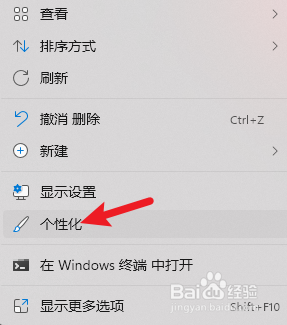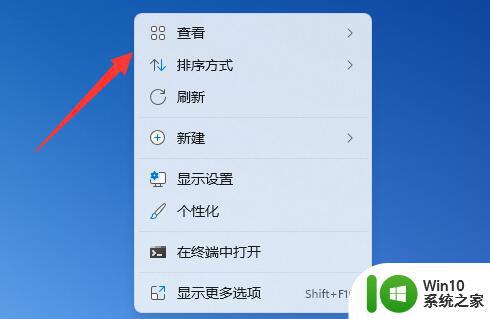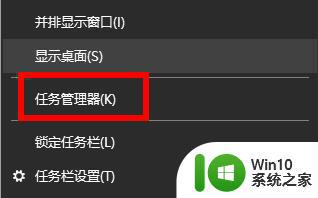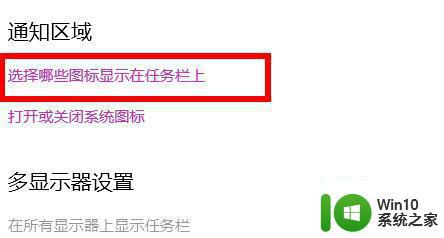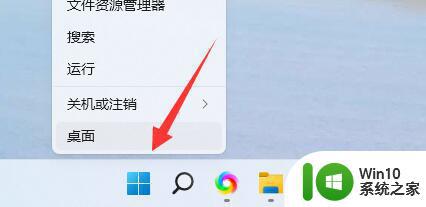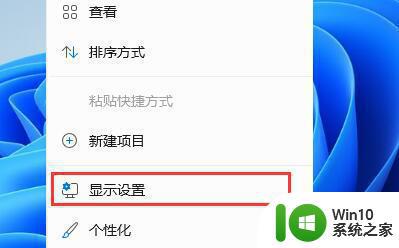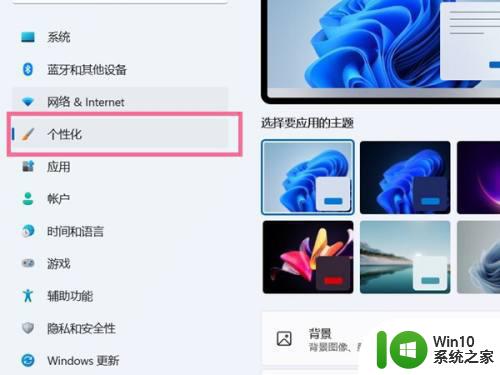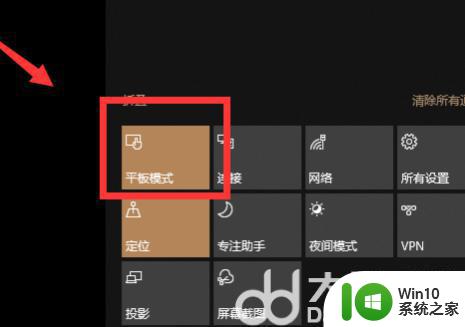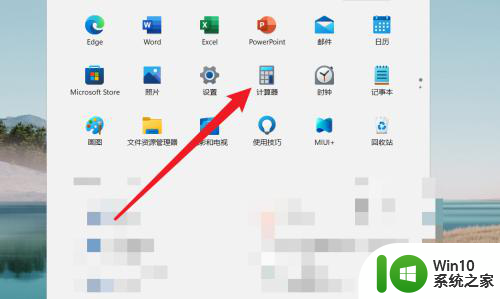win11计算机图标消失怎么恢复 win11桌面缺少计算机图标怎么解决
更新时间:2023-07-03 14:02:19作者:xiaoliu
win11计算机图标消失怎么恢复,Win11计算机图标消失或者Win11桌面缺少计算机图标,对于许多用户来说可能是个头疼的问题,计算机图标是桌面上最常用的图标之一,用于快速访问文件和文件夹。但有时候由于各种原因,这个图标可能会突然消失或者不见了。那么该如何解决这个问题呢?在本文中我们将为大家介绍一些简单的方法来恢复Win11计算机图标并解决Win11桌面缺少计算机图标的问题。
具体方法如下:
1、首先使用鼠标右键点击桌面的空白处。
2、在弹出的下拉菜单中可以找到“个性化”。
3、进入个性化设置后,找到“主题”选项菜单。
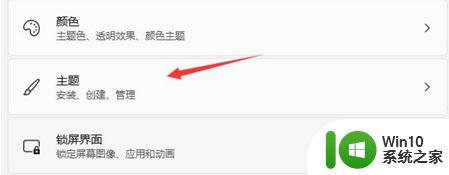
4、在相关设置下可以找到“桌面图标设置”选项。
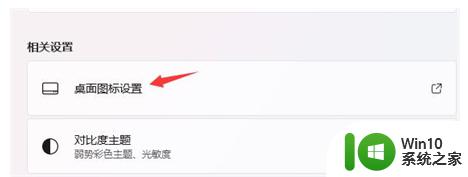
5、进入桌面图标设置,就可以看见各种桌面图标了,勾选“计算机”,保存即可。
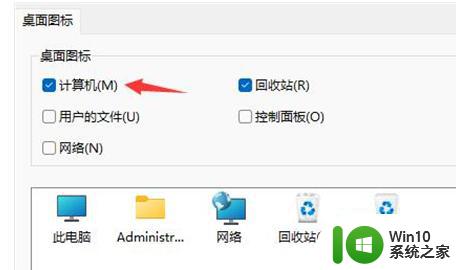
6、如果你的系统无法调出“计算机”图标的话,下载安装最新版的win11系统就可以了。
以上是关于如何恢复Win11中的计算机图标消失的全部内容,如有遇到相同问题的用户,可参考本文中介绍的步骤进行修复,希望本文对大家有所帮助,谢谢。